アセットの管理
カテゴリ
カテゴリとサブカテゴリは、アセットのカスタマイズされた分類です。左側のナビゲーションウィンドウの [Categories] タブからカテゴリを追加します。カテゴリを使用して、車椅子、IV ポンプ、フォークリフト、カートなどのアセットをグループ化および分類できます。
手順
|
ステップ 1 |
左側のナビゲーションウィンドウから、[Categories] をクリックした後、資産ロケータ のメインエリアで [Add] をクリックします。 |
|
ステップ 2 |
[Category] ダイアログボックスで [General] をクリックし、名前を入力して [Department] を選択します。ここで [Subcategories] を設定することもできます。 |
|
ステップ 3 |
(任意) カテゴリのカスタムアセットフィールドを追加し、[Save] をクリックします。 |
|
ステップ 4 |
(任意) [Upload Picture] タブをクリックし、[Click to Upload] ボタンをクリックして、画像を参照します。カテゴリに割り当てられているすべてのアセットには、アイコンと同じ画像が割り当てられることにも注意してください。 |
部署(Departments)
部門(およびカテゴリ)の追加は、資産ロケータにアセットを 1 つずつ手動で追加するための前提条件のステップです。
左側のナビゲーションウィンドウで [Configure] > [Departments] タブを使用して、部門を追加します。アセットを所有するチームに応じて部門を作成できます。部門は、必須の設定です。部門の例としては、販売、財務、製造、人事(HR)、Foundry、OR、ICU などがあります。
手順
|
ステップ 1 |
左側のナビゲーションウィンドウから、[Configure] > [Departments] の順にクリックし、資産ロケータ のメインエリアで [Add] をクリックします。 |
|
ステップ 2 |
[Name] フィールドに、部門の名前とその他の情報を入力し、[Save] をクリックします。 |
アセットの手動作成
[Configure] > [Assets] から、アセットアップロード CSV ファイルを使用して、個別にまたは一括で 資産ロケータ にアセットを追加できます。アセットを一括でアップロードする場合は、アセットの一括アップロードを参照してください。
 (注) |
アセットを手動で追加する前に、資産ロケータ で部門とカテゴリを設定する必要があります。 |
アセットを個別に追加
手順
|
ステップ 1 |
[Add] をクリックして、アセットを個別に追加します。[Asset] ダイアログボックスで、アセットの詳細を入力し、部門やカテゴリを選択してタグを割り当てます。デフォルトでは、アセットの [State] は [Active] です。アセットを追跡する必要がない場合にのみ、[Inactive] を選択します。静的アセット(ロケーション情報を受信していない)の場合は、[Static Location] タブでロケーションを手動で追加できます。[Upload Picture] タブをクリックすると、アセットのアイコンを追加できます。アイコンが含まれているカテゴリにアセットが割り当てられている場合、このアイコンによりオーバーライドされます。[Tags] タブから有効なテレメトリを追加できます。
|
||
|
ステップ 2 |
ナビゲーションウィンドウのアセットタブに移動して、アセットが正常に追加されたことを確認します。アセットとタグの詳細を表示するには、[Locator] の下のリストビューに移動し、アセットをクリックします。 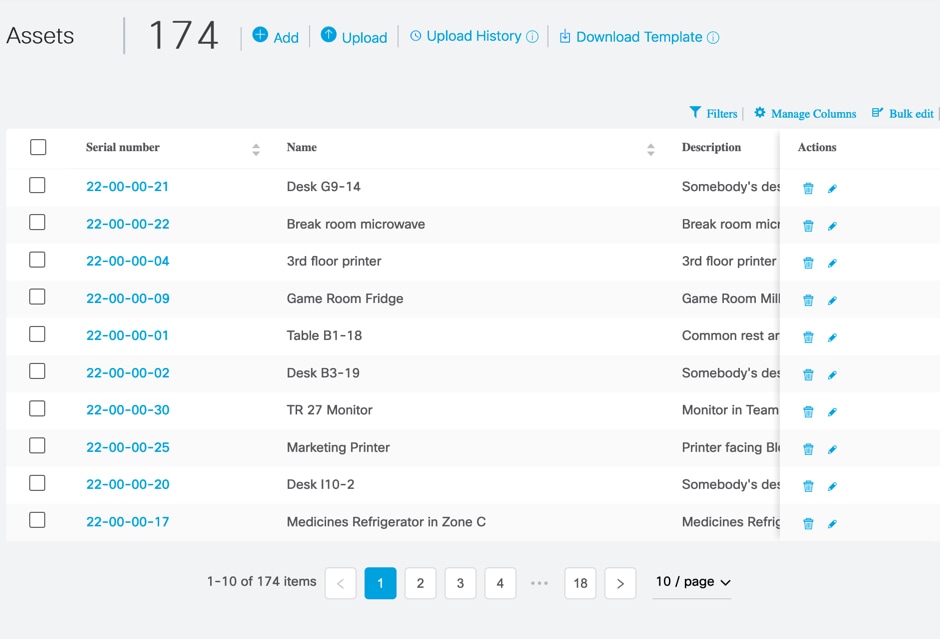 |
||
|
ステップ 3 |
[History] をクリックして、アセットのロケーション、テレメトリ、アラート、およびマップ上のロケーションの詳細を表示します。 |
アセットの一括アップロード
 (注) |
以前に作成されていないカテゴリと部門は、資産ロケータ によって自動的に作成されます。 |
各アセットの [Asset Upload] CSV ファイルに次の必須フィールドが含まれていることを確認します。
-
シリアル番号
-
Department Name
-
Category Name
-
タグタイプ
手順
|
ステップ 1 |
資産ロケータから 、[Configure] > [Assets] > [Download Template] をクリックします。ダウンロードしたサンプルテンプレートに入力し、[Upload] をクリックします |
|
ステップ 2 |
[Upload History] をクリックして、アセットのアップロードのステータスを確認します。アップロードが失敗した場合でも、アップロードプロセスが進行中の場合でも、アップロードのステータスを表示できます。ステータスが成功を示したら、[Assets] ページでアセットが利用可能かどうかを確認します。 |
 フィードバック
フィードバック